로컬 디스크가 작동을 멈출까봐 파일을 잃을 걱정을 하고 계신가요? 클라우드 스토리지를 선택해 보는 건 어떨까요? 클라우드 스토리지와 파일을 동기화하는 것은 디지털 생활의 필수 요소가 되어갔습니다. 그리고 우분투 애호가를 위한 좋은 소식이 있습니다. 원드라이브 리눅스 GUI 통합을 통해 파일 클라우드 동기화의 마법을 경험해보세요.
이 튜토리얼은 원드라이브를 우분투에 설정하여 원할한 파일 동기화를 위한 가이드입니다. 어차피 디바이스를 바꿀 때마다 외장 드라이브를 가지고 다니는 일은 귀찮은 일이 아닐까요?
리눅스와 마이크로소프트의 클라우드 서비스 간의 간극을 좁히고 파일을 안전하게 보관하세요!
전제 조건
이 튜토리얼은 원드라이브 리눅스 GUI 통합을 위한 단계별 설명을 제공합니다. 진행하기 전에 다음 사항을 확인하세요:
- A machine with Ubuntu 20.04 Desktop or later – This tutorial uses an Ubuntu 22.04 Desktop.
- 우분투 시스템에 설치된 cURL.
우분투에서 원드라이브 통합을 위해 시스템 업데이트하기
전제 조건을 충족했으면, 원드라이브 통합을 위해 시스템을 준비하는 시간입니다. 이 과정에서는 시스템을 업데이트하기 위한 재사용 가능한 실행 스크립트를 생성합니다.
원드라이브 통합을 위해 시스템을 업데이트하려면 다음을 수행하세요:
1. 선호하는 편집기를 사용하여 os-update.sh라는 스크립트를 작성하고 다음 내용을 입력한 후 파일을 저장하고 편집기를 닫습니다.
이 스크립트는 시스템의 원활한 OneDrive 통합을 위해 중요한 업데이트를 수행합니다.
2. 다음 명령을 실행하여 스크립트(os-update.sh)를 실행 가능하게 만들고 시스템 업데이트를 수행합니다.
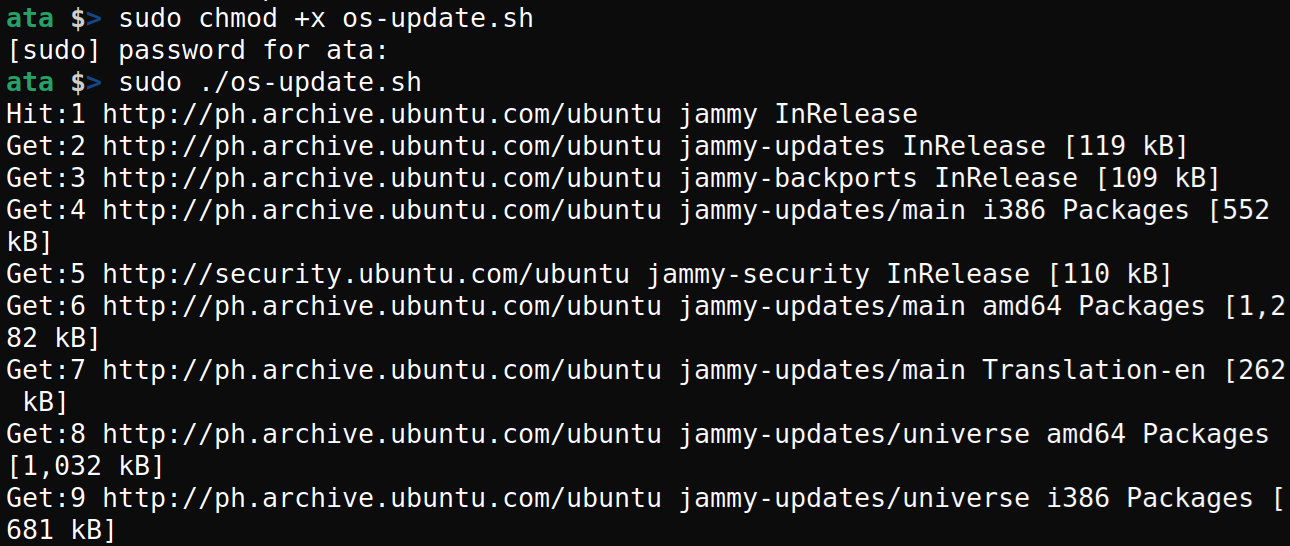
3. 마지막으로 변경 사항이 적용되도록 시스템을 재부팅합니다.
Linux용 OneDrive 클라이언트 설치
업데이트된 Ubuntu 시스템을 사용하여 이제 시스템이 OneDrive를 이해하고 원활하게 통신할 수 있도록 준비되었습니다.
이 예에서는 전용 저장소에서 Linux용 OneDrive 클라이언트를 설치합니다. 그러나 Ubuntu 이외의 배포판에 대한 설치는 공식 Linux용 OneDrive 클라이언트 저장소를 참조하십시오.
Linux용 OneDrive 클라이언트를 설치하려면 다음 단계를 따르십시오:
1. 다음 명령을 실행하여 Ubuntu 시스템의 현재 버전을 ubuntu_id 변수에 저장하십시오. 이후의 명령에서 사용할 수 있습니다.
이 경우 시스템의 현재 버전인 Ubuntu 22.04를 기록하세요.

2. 다음으로, 아래의 wget 명령을 실행하십시오. 이 명령은 출력이 없지만 OpenSuSE Build Service 저장소 릴리스 키를 시스템의 키링(/usr/share/keyrings/obs-onedrive.gpg)에 추가합니다.
3. 릴리스 키가 추가되면 아래 명령을 실행하여 OneDrive 저장소를 패키지 소스 목록(/etc/apt/sources.list.d/onedrive.list)에 추가하십시오.
이 명령은 출력이 없지만 구성에는 패키지 아키텍처, 검증에 사용되는 GPG 키 및 저장소 URL에 대한 정보가 포함됩니다.
4. 이제 다음 apt-get 명령어를 실행하여 OneDrive 저장소를 추가했으므로 패키지 캐시를 업데이트하세요.
아래 출력에서 OneDrive 저장소가 추가되어 작동 중임을 나타내는 것을 확인할 수 있습니다 (노란색으로 강조).
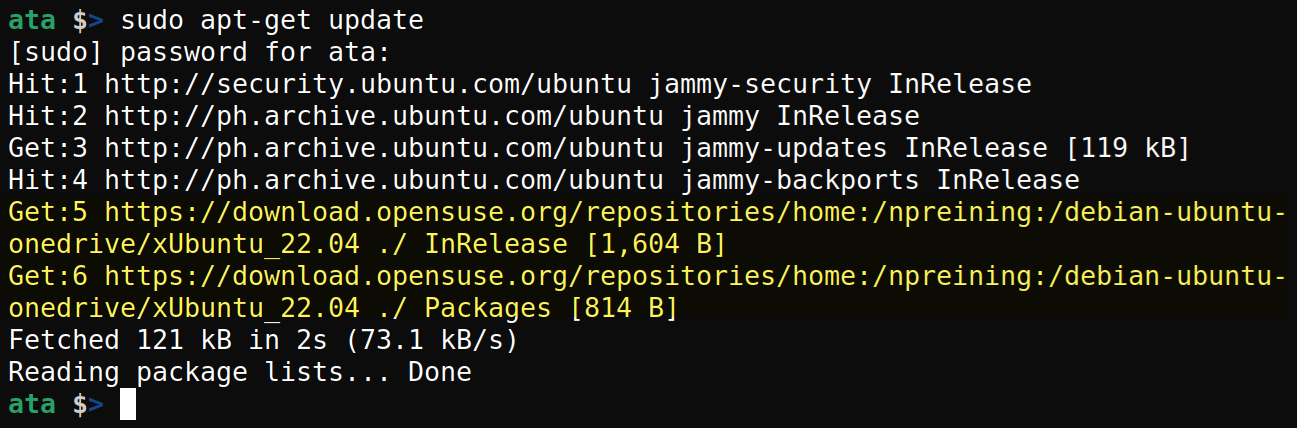
5. 업데이트 후, 아래의 apt install 명령어를 실행하여 Linux용 OneDrive 클라이언트를 설치하세요.
이 명령어는 권장 패키지(--no-install-recommends)와 제안 패키지(--no-install-suggests)를 설치하지 않고 최소한의 설치를 유지합니다.
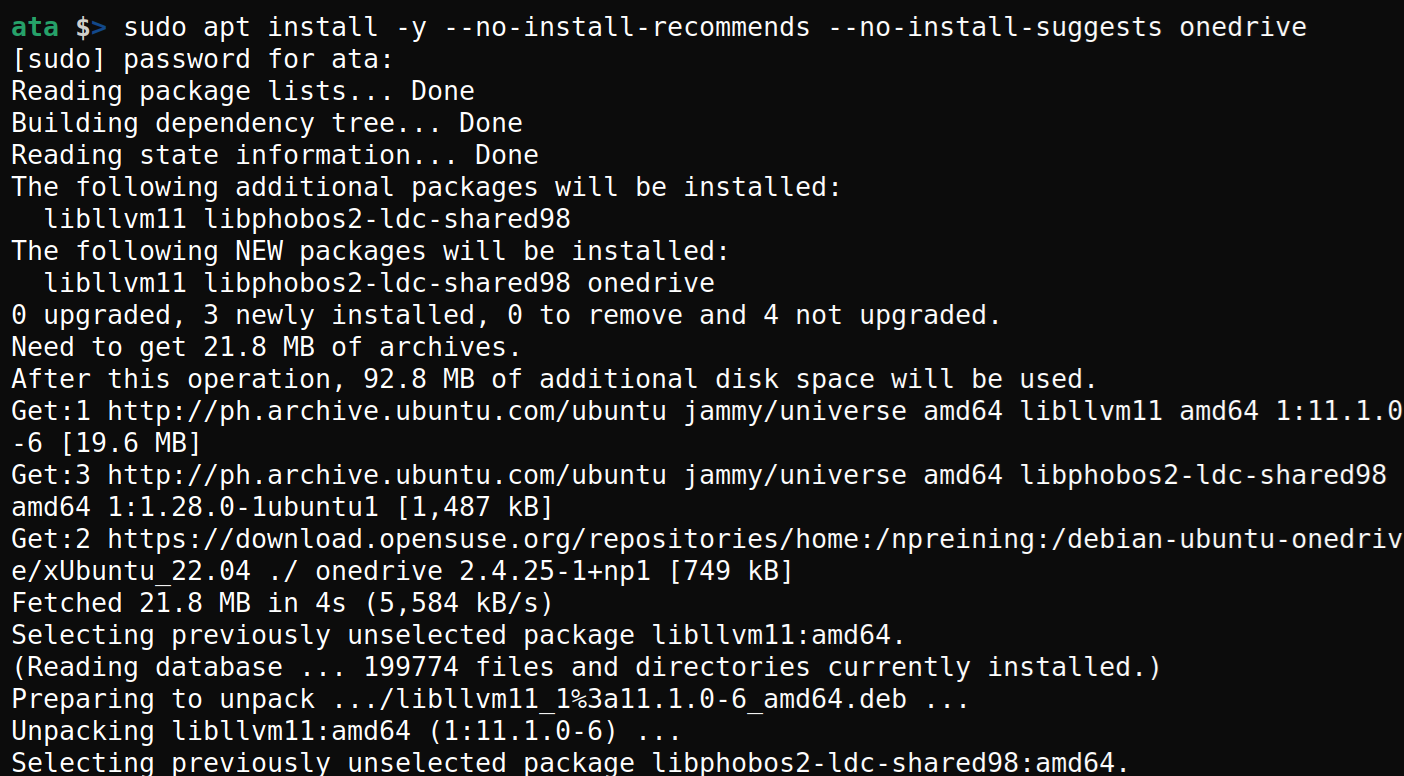
6. 마지막으로, 아래의 onedrive 명령어를 실행하여 설치된 OneDrive 클라이언트의 --version을 확인하세요.
아래 출력에서 현재 기준으로 최신 버전인 OneDrive 클라이언트 v2.4.25가 표시됩니다.

Ubuntu에 OneDriveGUI 설치하기
OneDrive 클라이언트를 설치하여 기초 작업을 마친 후, 이제 Ubuntu에 OneDriveGUI를 설치하는 사용자 친화적인 통합 과정에 집중합니다.
설치한 Linux용 OneDrive 클라이언트는 명령 줄을 통해 작동합니다. 따라서 사용하려면 명령을 실행해야 합니다. 그러나 좋은 소식은 OneDriveGUI가 직관적이고 시각적으로 접근 가능한 방식으로 파일을 클라우드 동기화하는 OneDrive 경험을 향상시킨다는 것입니다.
OneDriveGUI를 설치하려면 다음 단계를 따르세요:
1. 다음 curl 명령을 실행하거나 출력이 없는 경우 최신 AppImage 파일을 다운로드하기 위해 OneDriveGUI 릴리스 페이지를 방문하세요.
2. 다운로드한 AppImage를 현재 디렉토리에서 확인하세요.

3. 각 명령을 실행하여 OneDrive AppImage를 /opt 디렉토리로 이동시키고 OneDrive.AppImage로 이름을 변경한 후 AppImage를 확인하세요.
OneDrive AppImage를 /opt 디렉토리에 배치하면 AppImage가 시스템의 핵심 파일과 분리되어 시스템 전역에서 액세스할 수 있게 됩니다.

AppImage가 이동되면 다음 명령을 실행하여 OneDrive.AppImage를 실행 가능하게 만드세요.

5. 이제 다음 명령을 실행하여 libfuse2 패키지를 설치하세요. 이 패키지는 사용자 공간 파일 시스템을 위한 FUSE 인터페이스와 상호 작용하는 응용 프로그램과 도구에 필요한 라이브러리입니다.
Ubuntu 22.04 이상의 시스템에서는이 패키지가 없으면 OneDriveGUI가 실행되지 않습니다.
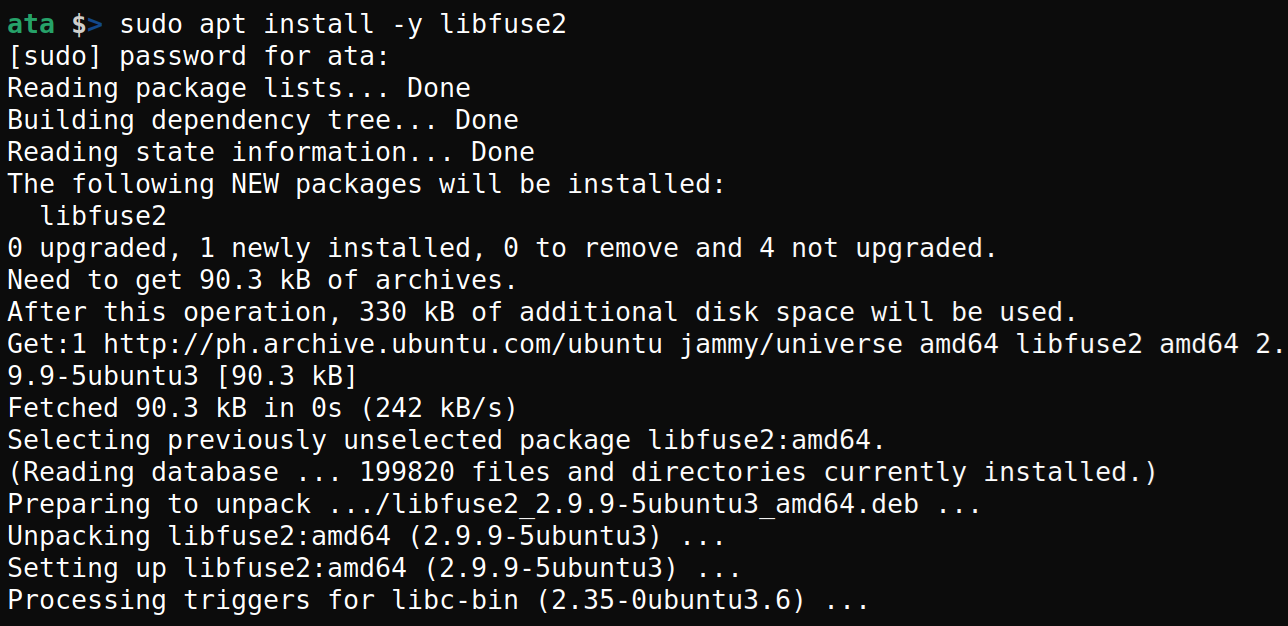
Dash 및 데스크톱에 OneDriveGUI 바로 가기 추가하기
Ubuntu 시스템에 OneDriveGUI가 성공적으로 설치되었습니다. 그러나 “어떻게 실행하나요?”라고 궁금할 수 있습니다. 지금까지 따라오셨다면 OneDriveGUI 앱이 아래에 표시된 대로 /opt 디렉토리에 편안하게 앉아 있어야 합니다.
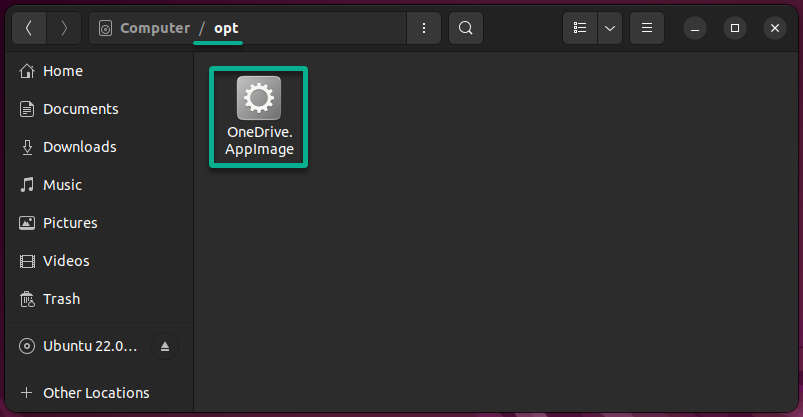
하지만 OneDriveGUI 앱을 열고 싶을 때마다 /opt 디렉토리에 깊이 파고들 필요가 있을까요? 이 예에서는 대시 및 데스크톱에서 OneDriveGUI 앱을 편리하게 실행하기 위해 바로 가기를 만들어 보겠습니다.
OneDriveGUI에 바로 가기를 추가하려면 다음을 수행하세요.
1. 다음 명령을 실행하여 OneDrive.png로 작업 디렉토리에 Base64 문자열로부터 OneDrive 로고를 저장합니다.
Base64 인코딩은 파일 손상을 완화하며, 바이너리 데이터를 텍스트 문자열로 표현합니다. 그러나 컴퓨터에 기존 OneDrive 로고가 저장되어 있는 경우 이 단계를 건너뛰고 해당 로고를 사용할 수 있습니다.
이 명령은 성공하면 터미널에 출력되지 않지만, 이 OneDrive 로고가 바로 가기의 기본 아이콘으로 설정됩니다.
아래에서 OneDrive 로고가 존재하는 것을 볼 수 있습니다.
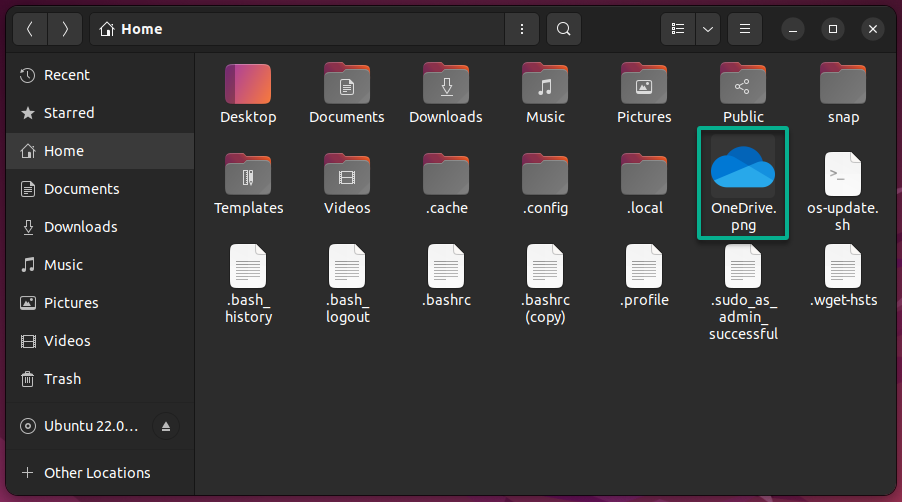
2. 다음으로 아래의 명령을 실행하여 OneDrive.png 파일을 /opt 디렉토리로 이동(mv)합니다.
이 명령은 출력을 생성하지 않지만, 두 파일을 동일한 디렉토리에 위치시켜 정리되고 쉽게 접근할 수 있도록 합니다.
3. 아래와 같이 OneDriveGUI AppImage와 로고가 동일한 위치에 있는지 확인합니다.
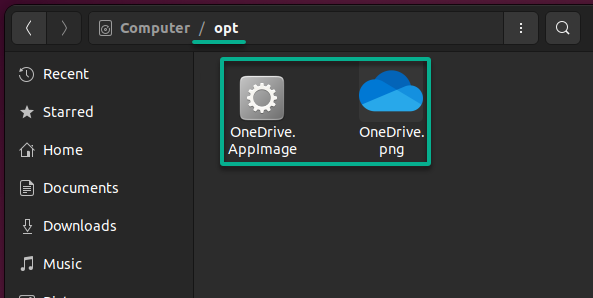
4. 이제 텍스트 편집기(nano 또는 vim)에서 /usr/share/applications/OneDrive.desktop라는 파일을 생성합니다.
5. 다음 구성을 OneDrive.desktop 파일에 입력하고 저장한 후 편집기를 닫습니다.
이 구성은 대시에 OneDrive의 바로 가기를 생성하며, 이름, 아이콘 및 기타 속성이 포함됩니다.
[Desktop Entry]
# 바탕화면 항목 파일의 문자 인코딩
Encoding=UTF-8
# 응용 프로그램의 표시 이름
Name=OneDrive
# 응용 프로그램에 대한 간단한 설명 또는 주석
Comment=OneDrive Client
# 응용 프로그램이 시작될 때 실행되는 명령
Exec=/opt/OneDrive.AppImage
# 응용 프로그램을 나타내는 아이콘 파일의 경로
Icon=/opt/OneDrive.png
# 바탕화면 항목의 유형, 이 경우 응용 프로그램
Type=Application
# 응용 프로그램이 터미널에서 실행되어야 하는지 여부를 지정
Terminal=false
# 응용 프로그램이 속하는 카테고리(이 경우 유틸리티 카테고리)
Categories=Utility;6. 대시를 탐색하고 아래와 같이 OneDrive의 바로 가기가 있는지 확인합니다.
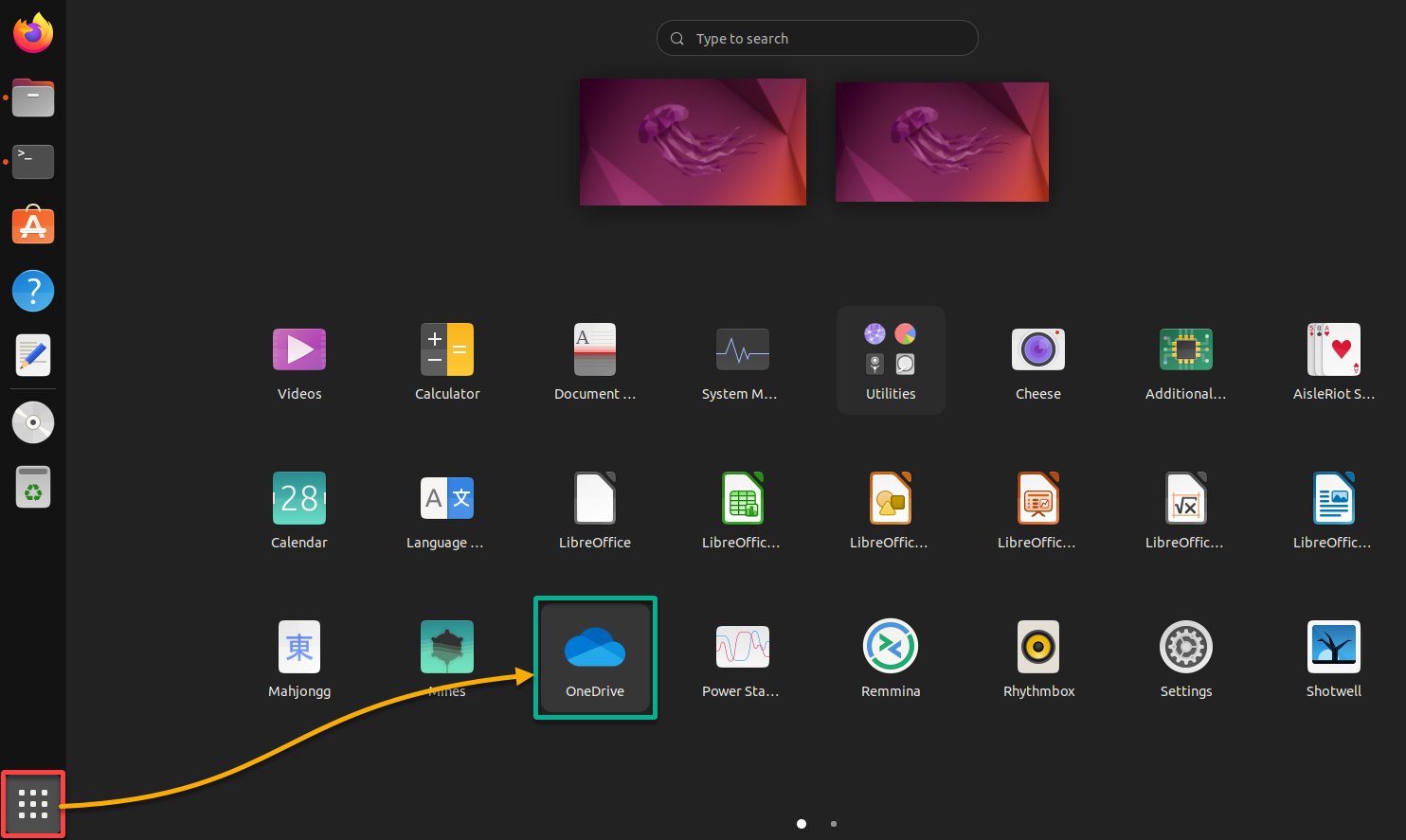
7. 다음으로, 아래의 각 명령을 실행하여 출력이 없는 동일한 OneDrive 바로 가기를 데스크톱에 생성하십시오.
# 시스템 응용 프로그램에서 OneDrive.desktop 파일을 사용자의 데스크톱으로 복사
cp -r /usr/share/applications/OneDrive.desktop ~/Desktop/
# 사용자에 대한 데스크톱 파일의 읽기, 쓰기 및 실행 권한 설정
chmod 775 ~/Desktop/OneDrive.desktop
# 사용자에게 데스크톱 파일 실행 권한 부여
chmod +x ~/Desktop/OneDrive.desktop
# 데스크톱 파일의 소유권을 사용자로 변경
sudo chown $USER:$USER ~/Desktop/OneDrive.desktop
# 사용자에 대한 데스크톱의 읽기, 쓰기 및 실행 권한 설정 (sudo)
sudo chmod 775 ~/Desktop/OneDrive.desktop
# 사용자에게 데스크톱 파일 실행 권한 부여 (sudo)
sudo chmod +x ~/Desktop/OneDrive.desktop새로운 바로 가기가 데스크톱에 표시되는 것을 확인하십시오 (우측 하단) OneDrive입니다.
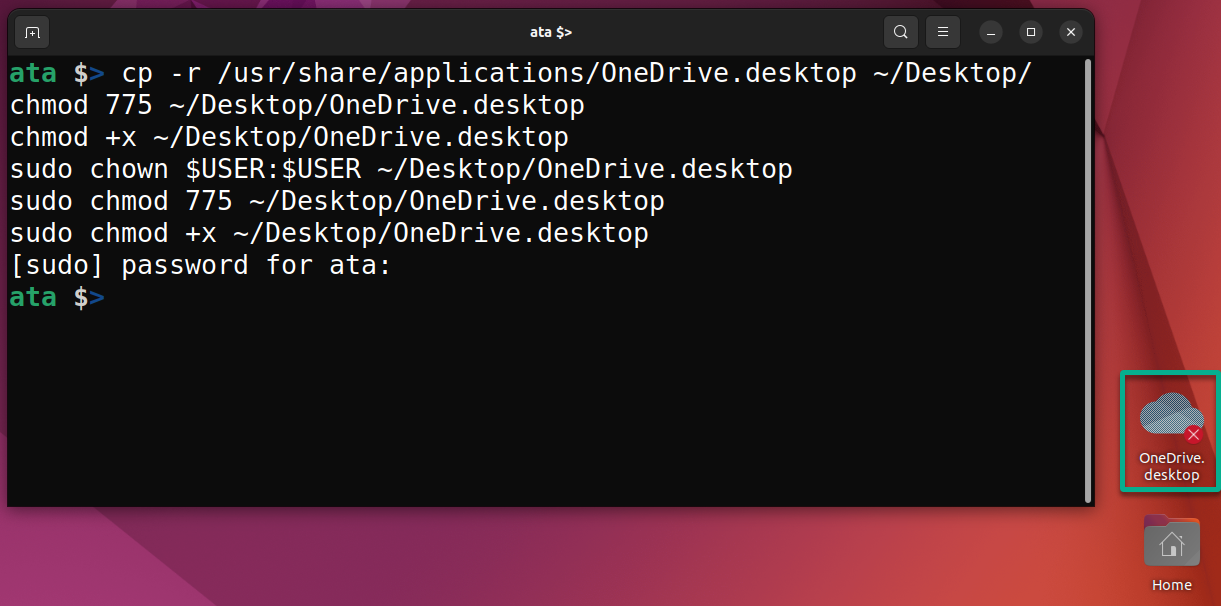
8. 마지막으로, 새로운 OneDrive 바로 가기를 마우스 오른쪽 버튼으로 클릭하고 컨텍스트 메뉴에서 실행 허용을 선택하여 OneDrive를 실행할 수 있도록 활성화합니다.
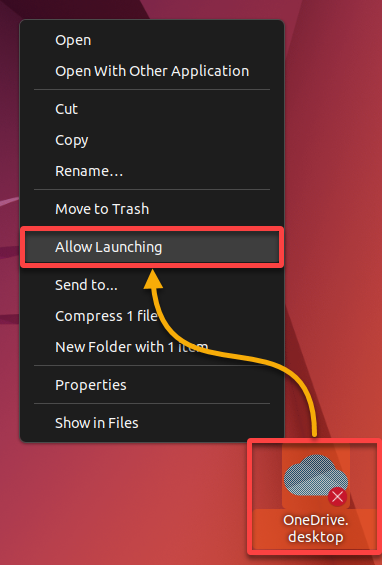
성공하면 아래와 같이 바로 가기가 활성화됩니다.
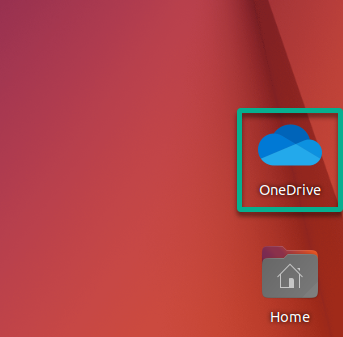
Ubuntu에서 OneDrive 프로필 구성
OneDriveGUI 바로 가기가 깔끔하게 배치되었으므로 필요에 맞게 OneDrive 경험을 완벽하게 맞출 수 있습니다. 하지만 먼저 Ubuntu 시스템에서 OneDrive 프로필을 생성해야 합니다.
OneDrive 프로필을 구성하는 것은 실제 OneDrive 계정에는 영향을 주지 않으며, 오히려 OneDriveGUI 앱이 해당 계정과 상호 작용하는 방식을 결정합니다.
시스템에서 OneDrive 프로필을 구성하려면 다음을 수행하십시오:
1. 데스크톱의 OneDrive 바로 가기를 더블 클릭하여 OneDriveGUI를 실행하고, 환영 화면에서 다음을 클릭하여 계속합니다.
처음으로 OneDriveGUI를 실행하면 설정 마법사가 나타나며 OneDrive 프로필을 구성할 수 있습니다.
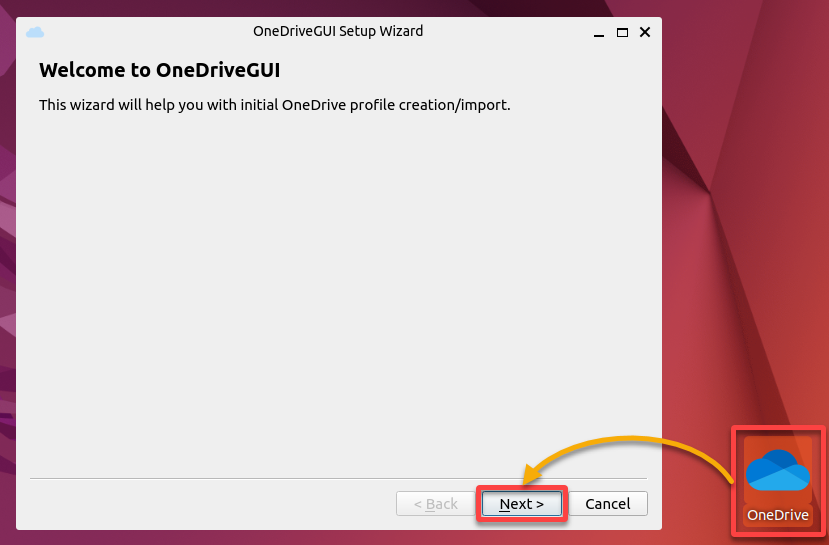
2. 마법사가 설치된 OneDrive Client for Linux가 지원되는 버전인지 확인한 후에 다음을 클릭하십시오.

3. 새로운 OneDrive 프로필 생성 옵션을 선택하고 다음을 클릭하십시오.
이 옵션을 사용하면 OneDriveGUI 앱의 새로운 설정 및 기본 설정을 구성할 수 있습니다.
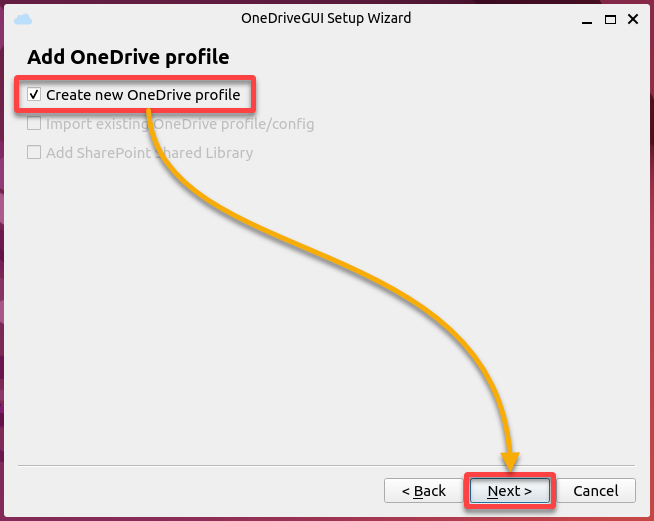
4. 이제 다음과 같이 새로운 OneDrive 프로필을 구성하십시오:
- 새 프로필 이름 – OneDrive 계정의 이메일 주소를 프로필 이름으로 입력하십시오.
- 동기화 디렉토리 – 프로필 이름을 입력하면 이 필드가 자동으로 채워지지만, 다른 위치를 찾아보기로 선택할 수도 있습니다.
구성이 완료되면 새 프로필 생성을 클릭하여 OneDrive 프로필 생성을 완료하십시오.
? Windows의 OneDrive 클라이언트와 달리 OneDriveGUI의 훌륭한 기능 중 하나는 다중 OneDrive 프로필 설정을 지원한다는 것입니다.
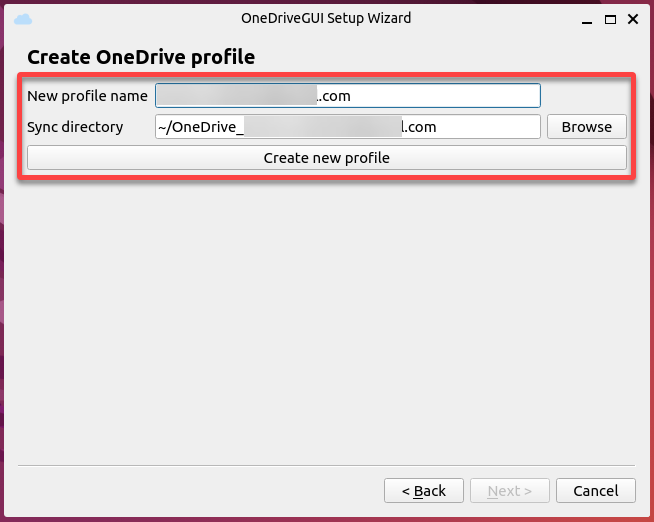
5. 생성한 후에 다음을 클릭하여 계속 진행하십시오.
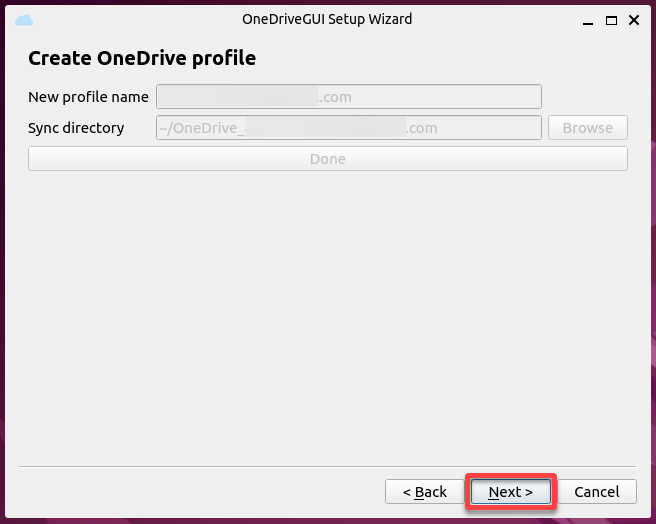
6. 그런 다음, 설정 마법사를 닫기 위해 완료를 클릭하십시오.
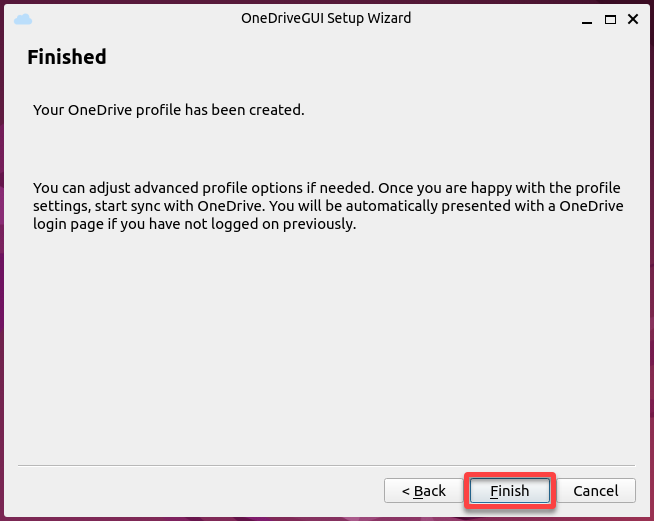
설정 마법사를 닫은 후에는 다음과 같이 OneDriveGUI 창이 나타납니다.
프로필만 생성했기 때문에 OneDrive 동기화가 실행되지 않습니다. 이후 섹션에서 작업할 것입니다.
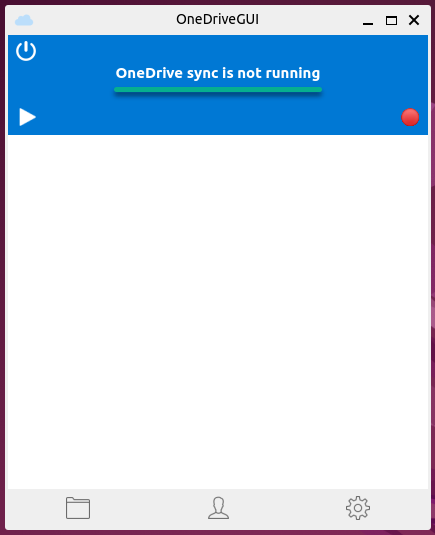
OneDrive로 인증 및 클라우드 동기화 파일
Ubuntu 시스템에서 OneDrive 프로필을 구성하면 자동으로 OneDrive 동기화가 활성화되지 않습니다. 파일을 클라우드에 동기화하기 전에 Linux용 OneDrive 클라이언트의 OneDrive 계정 접근을 인증해야 합니다.
파일을 OneDrive에 인증하고 클라우드에 동기화하려면 다음 단계를 실행하세요:
1. OneDriveGUI 메인 창에서 시작 동기화 버튼을 클릭하여 OneDrive 동기화를 시작합니다.
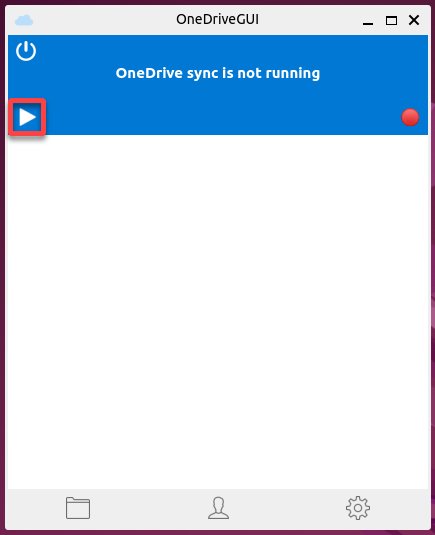
2. 다음과 같은 팝업 창의 지침을 따르세요. 링크를 클릭하여 Microsoft 로그인 페이지를 브라우저에서 엽니다 (세 번째 단계).
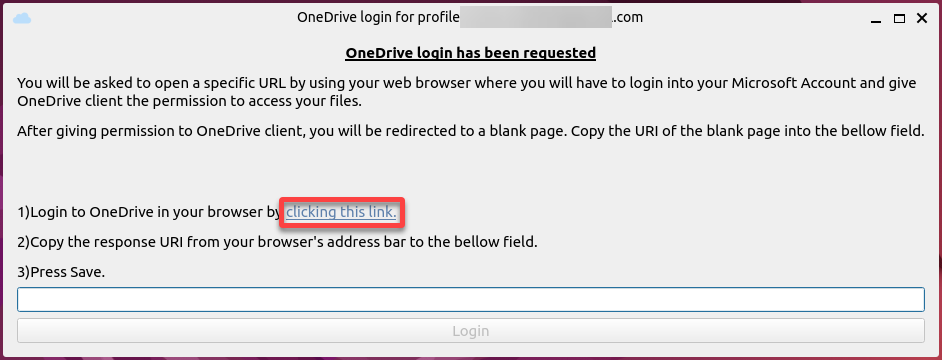
3. Ubuntu의 OneDrive 프로필에 설정한 이메일 주소와 동일한 Microsoft 계정 자격 증명으로 로그인합니다.
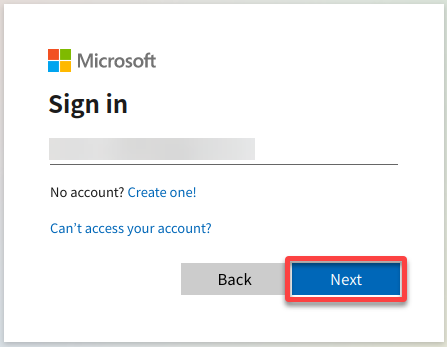
4. 이제 동의를 클릭하여 OneDrive Client for Linux가 정보에 액세스할 수 있도록 허용합니다.
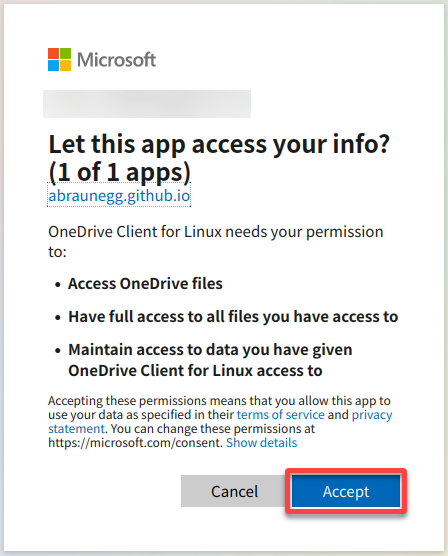
5. 허용되면 브라우저에서 전체 응답 URI를 복사합니다.
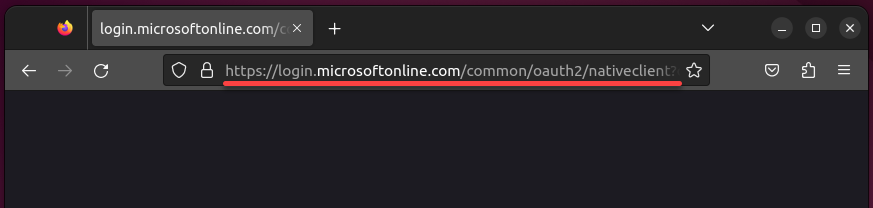
6. 팝업 창으로 돌아가서, 5단계에서 복사한 응답 URI를 빈 필드에 붙여넣고 로그인을 클릭합니다.
이 과정은 Microsoft OneDrive 서비스와의 인증 과정을 시작합니다. 성공하면 OneDriveGUI 앱은 OneDrive 계정에 액세스할 수 있는 자격 증명을 획득합니다.

7. 성공하면 팝업 창을 닫기 위해 확인을 클릭합니다.
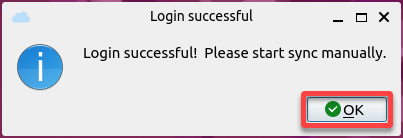
8. OneDriveGUI 창으로 돌아가서 다음과 함께 OneDrive를 동기화하세요:
- 다시 재생 버튼을 클릭하여 OneDrive 동기화를 시작합니다.
- OneDriveGUI 창의 하단 왼쪽에 있는 폴더 아이콘을 클릭하여 OneDrive의 로컬 디렉토리를 엽니다.
성공적으로 동기화된 파일은 아래에 표시됩니다.
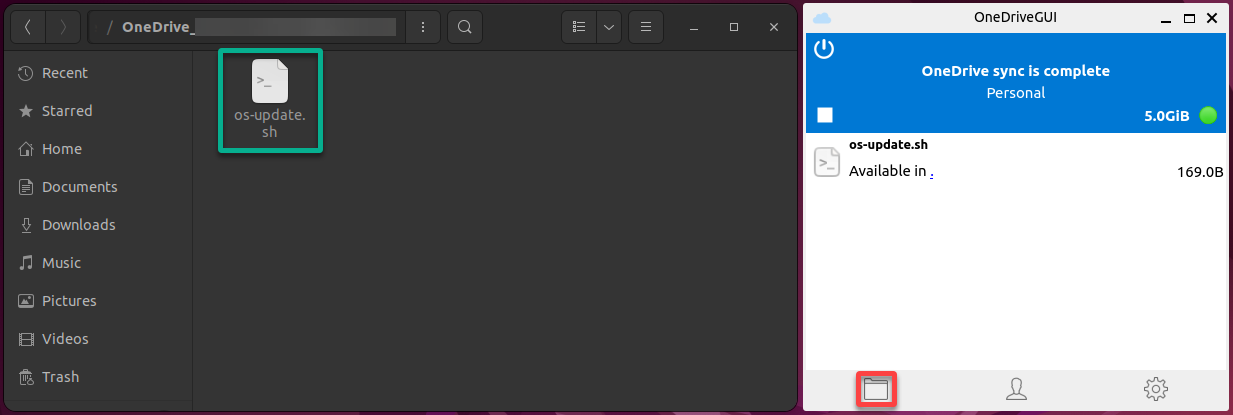
9. 이제 싱크가 작동하는지 더 테스트하기 위해 일부 파일을 OneDrive 로컬 디렉토리에 복사하세요.
아래에서 OneDriveGUI 앱에서 보이는 것은 실제 파일이 아니라 각 파일의 싱크 진행 상황입니다.
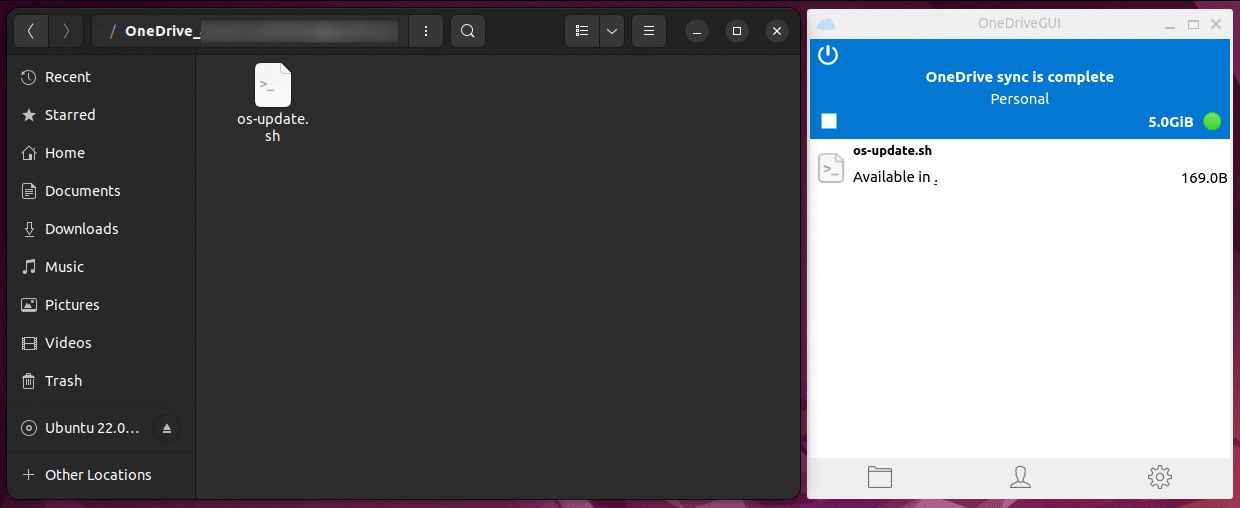
로컬 OneDrive 디렉토리에서 파일을 삭제하면 OneDriveGUI 앱에 해당 파일이 OneDrive에서 삭제되었다는 항목이 표시됩니다.
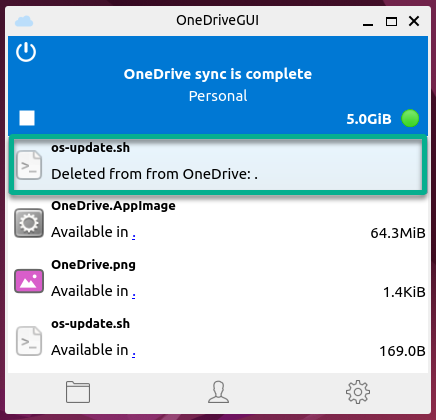
10. 마지막으로 아래에서 새로운 파일이 OneDrive 계정에 동기화되었는지 확인하세요.
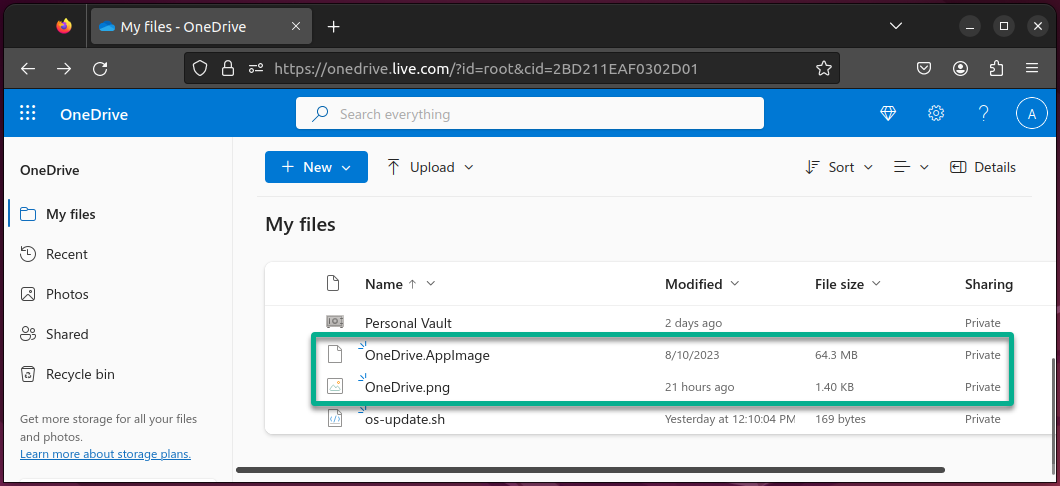
결론
이 튜토리얼을 따라 Ubuntu에서 Linux용 OneDrive 클라이언트와 OneDriveGUI를 통합하는 데 성공했습니다. 맞춤화된 OneDrive 프로필과 빠른 액세스를 위한 바로 가기로 파일을 인증하고 클라우드에 동기화하는 방법을 습득했습니다.
이 시점에서 Ubuntu 시스템은 클라우드에 원활하게 연결되어 디지털 생활에 편리성과 효율성을 제공합니다.
Ubuntu와 OneDrive를 연결하면서 OneDriveGUI 내에서 고급 기능을 탐색해보는 것은 어떨까요? GUI 시작 시 자동 동기화를 활성화하거나 모니터링 간격을 세밀하게 조정하여 파일이 항상 최신 상태임을 보장할 수 있습니다.
기술은 계속 발전하며 여러분의 숙련도도 함께 발전합니다. 호기심을 가져보고 계속 탐구하며 Ubuntu에서 통합된 OneDrive 경험을 극대화하세요!













